
Пакет офисных приложений Apache OpenOffice
..pdfЗавершим таблицу тегом </TABLE>. Сохраним документ под именем table. htm. Запустим браузер Google Chrome. Откроем файл table.htm. Изучите, как созданная таблица отображается в браузере Google Chrome, обращая особое внимание на влияние заданных атрибутов. Измените ширину окна браузера и установите, как при этом изменяется внешний вид таблицы.
6.5.10 Создание описания фреймов
Запустим текстовый редактор Блокнот. Введем следующий документ:
<html>
<head>
<title>описание фреймов</title> </head>
<frameset rows="60%,*"> <frame src="table.htm">
<frameset cols="35%,65%" noresize> <frame src="first.htm">
<frame src="link.htm"> </frameset>
</html>
Сохраним этот документ под именем frames.htm.
Запустим браузер Google Chrome. Откроем файл frames.htm. Изучите представление нескольких созданных ранее документов, в отдельных фреймах. Посмотрите, что происходит при изменении ширины окна браузера. Проверьте, можно ли изменить положение границ фреймов методом перетаскивания при помощи мыши.
Щелкнем на ссылке, имеющейся в одном из фреймов, и посмотрим, как будет отображен новый документ. Щелкнем на кнопке Назад на панели инструментов и убедимся, что возврат к предыдущему документу на нарушает структуру фреймов. Вернемся в программу Блокнот и изменим структуру и параметры фреймов по своему усмотрению. Сохраним документ под тем же именем.
Вернемся в браузер Google Chrome и щелкнем на кнопке Обновить на панели инструментов. Убедимся, что измененный вид Web-страницы соответствует замыслу. Если это не так, вернитесь в программу Блокнот, найдите и исправьте ошибки.
6.5.11 Исследование методов создания абзацного отступа в документах HTML
Язык HTML не содержит «официальных» средств для создания абзацных отступов. Все браузеры, предназначенные для вывода текста на экран компьютера, выводят текст без отступа, вставляя пустую строку между отдельными абзацами. Создание абзацного отступа, таким образом, требует использования специальных приемов.
51
Запустим текстовый редактор Блокнот и начнем создание документа HTML. Введем теги структурных элементов и дадим документу заголовок, например Имитация абзацных отступов. Введем небольшой абзац текста, который будет использоваться как эталон. Сохраним документ.
Запустим браузер Google Chrome и откроем в нем созданный документ. Отрегулируем ширину окна программы так, чтобы исследуемый абзац занимал несколько строк. Убедимся, что он выводится без отступа.
Добавление пробелов. Вернемся к редактированию документа. Разместим после эталонного абзаца горизонтальную линейку (тег <HR>). Скопируем эталонный абзац через буфер обмена, поместив копию ниже линейки. Добавим в начало скопированного абзаца несколько пробелов. Сохраним документ.
Вернемся в браузер Google Chrome и щелкнем на кнопке Обновить. Посмотрите на добавленный абзац. Объясните, почему создать абзацный отступ таким образом не удается.
Метод элемента списка. Вернемся к редактированию документа. Разместим после последнего абзаца горизонтальную линейку. Скопируем эталонный абзац через буфер обмена, поместив копию ниже линейки. Добавим в начало скопированного абзаца тег <DD>. Сохраним документ.
Вернемся в браузер Google Chrome и щелкнем на кнопке Обновить. Посмотрите на добавленный абзац. Убедитесь, что появился абзацный отступ. Правильно ли используется код HTML в полученном документе? Можно ли рекомендовать такой метод создания абзацного отступа? Почему?
Метод неразрывных пробелов. Вернемся к редактированию документа. Разместим после последнего абзаца горизонтальную линейку. Скопируем эталонный абзац через буфер обмена, поместив копию ниже линейки. Добавим в начало скопированного абзаца повторенную несколько раз комбинацию символов . Сохраним документ.
Комбинации символов, начинающиеся со знака «&» (амперсанд) и заканчивающиеся точкой с запятой, служат в языке HTML для задания символов, которые отсутствуют на клавиатуре или не могут включаться в текст документа согласно спецификации языка HTML (например, «<»). Комбинация задает неразбивающий пробел.
Вернемся в браузер Google Chrome и щелкнем на кнопке Обновить. Посмотрите на добавленный абзац. Убедитесь, что появился абзацный отступ. Можно ли рекомендовать такой метод создания абзацного отступа? Почему?
Метод предварительно отформатированного текста. Вернемся к редактированию документа. Разместим после последнего абзаца горизонтальную линейку. Скопируем эталонный абзац через буфер обмена, поместив копию ниже линейки. Добавим в начало скопированного абзаца тег <PRE>, задающий предварительно отформатированный текст, и несколько пробелов. В конце абзаца добавим тег </PRE>. Сохраним документ.
Вернемся в браузер Google Chrome и щелкнем на кнопке Обновить. Посмотрите на добавленный абзац. Убедитесь, что появился абзацный отступ. Обратите внимание на способ обработки пробелов и символов конца строки в предварительно отформатированном тексте. В чем особенность используемого
52
шрифта? Выскажите свое мнение об использовании этого метода создания абзацного отступа.
Метод невидимого изображения. Вернемся к редактированию документа. Разместим после последнего абзаца горизонтальную линейку. Скопируем эталонный абзац через буфер обмена, поместив копию ниже линейки. Добавим в начало скопированного абзаца тег <IMG>, указав используемый файл изображения и задав отступ по горизонтали в 10 пикселов (HSPACE=10). Файл изображения должен представлять собой картинку в формате GIF, состоящую из одного пиксела (1x1), заданного прозрачным цветом. Сохраним документ.
Вернемся в браузер Google Chrome и щелкнем на кнопке Обновить. Посмотрите на добавленный абзац. Убедитесь, что появился абзацный отступ. Проанализируйте все использованные методы и выскажите свое мнение о принципиальной целесообразности их использования и о том, какой из них наиболее удобен.
53
7 Лабораторная работа 7 – Создание презентаций в
OpenOffice Impress
7.1 Цель работы
Приобретение практических навыков по созданию презентаций в
OpenOffice Impress .
7.2Порядок выполнения работы
1.Ознакомиться с теоретическим материалом в п. 7.4.
2.Ознакомиться с рабочей областью OpenOffice Impress, используя встроенную справочную систему Справка OpenOffice / OpenOffice Impress.
3.В качестве дополнительной литературы целесообразно использовать [2
-12]. Если какие-либо определения или описания покажутся актуальными, кратко законспектировать их в отчете.
4.Ответить на контрольные вопросы. Ответы на сложные вопросы также можно включить в отчет.
5.Выполнить все предусмотренные программой лабораторной работы практические задания.
6.Оформить отчет о выполненной работе и защитить работу у преподавателя.
7.3Контрольные вопросы
1.Охарактеризуйте основные возможности OpenOffice Impress.
2.Какие расширения имеют файлы OpenOffice Impress?
3.С файлами каких форматов может работать OpenOffice Impress?
4.Охарактеризуйте особенности справочной системы OpenOffice Impress.
5.Как создать новый документ OpenOffice Impress?
6.Как открыть имеющийся на диске документ?
7.Вы уже сохранили документ, но не закрыли. Как можно его сохранить под другим именем?
8.Как создать слайд?
9.Как выбрать макет презентации?
10.Как вставить текст в слайд презентации?
11.Как вставить картинку в презентацию?
12.Как настроить анимацию текста?
13.Как поменять местами слайды?
14.Как запустить презентацию на исполнение?
54
7.4 Теоретические сведения
Презентация (от лат. praesento – представление) – документ или комплект документов, предназначенный для представления чего-либо (организации, проекта, продукта и т.п.). Цель презентации – донести до аудитории полноценную информацию об объекте презентации в удобной форме. Презентация является одним из маркетинговых и PR инструментов.
Презентация может представлять собой сочетание текста, гипертекстовых ссылок, компьютерной анимации, графики, видео, музыки и звукового ряда (но не обязательно всё вместе), которые организованы в единую среду. Кроме того, презентация имеет сюжет, сценарий и структуру, организованную для удобного восприятия информации. Отличительной особенностью презентации является её интерактивность, то есть создаваемая для пользователя возможность взаимодействия через элементы управления.
В зависимости от места использования презентации различаются определенными особенностями. Презентация, созданная для самостоятельного изучения, может содержать все присущие ей элементы, иметь разветвленную структуру и рассматривать объект презентации со всех сторон. Реализуется, как правило, с использованием элементов гипертекста. Презентация, созданная для поддержки какого-либо мероприятия или события отличается большей минималистичностью и простотой в плане наличия мультимедиа и элементов дистанционного управления, обычно не содержит текста, так как текст проговаривается ведущим, и служит для наглядного представления его слов. Презентация, созданная для видеодемонстрации, не содержит интерактивных элементов, включает в себя видеоролик об объекте презентации, может содержать также текст и аудиодорожку. Разновидностью такой презентации является рекламный ролик.
Презентация, созданная для электронной рекламной рассылки, создается с минимальным применением инструментов мультимедиа в целях уменьшения объема письма.
Презентация в формате приложения для мобильных телефонов и смартфонов создается с учётом просмотра на портативных устройствах (небольшой размер экрана, ограничения по объему памяти и т. п.) и может рассылаться посредством MMS-сообщений или по Bluetooth.
Учебная презентация, созданная для проведения занятия в образовательном учреждении. Вместе с учебной презентацией обычно используется конспект предмета.
Есть и другие типы презентаций. Но вне зависимости от исполнения каждая самостоятельная презентация должна четко выполнять поставленную цель: помочь донести требуемую информацию об объекте презентации.
Основными приемами, приносящими успех, в частности популярным ораторам TED-конференций, являются следующие:
-найдите в себе источник вдохновения;
-научитесь рассказывать истории – это позволяет создать контакт с аудиторией и поделиться с ней своим страстным отношением к теме;
55
-стройте выступление как беседу;
-поделитесь со слушателями чем-то новым – информацией, новым способом решения старых проблем и т.п.;
-создайте как минимум один ошеломляющий момент – его запомнят и будут обсуждать. Например, Билл Гейтс выпустил во время своего выступления москитов;
-не будьте слишком серьезными – дайте слушателям возможность посмеяться;
-соблюдайте правило восемнадцати минут – не стоит перегружать слушателей информацией, плюс краткость заставляет выступающего быть более изобретательным;
-воздействуйте на несколько органов чувств – мультимедийность повышает запоминаемость;
-будьте искренни, открыты и откровенны.
7.5Практические задания
7.5.1Пример создания презентации о компании
Выполним команду Формат / Дизайн слайда. В диалоговом окне
Дизайн слайда отметим опцию Замена фона страниц и нажмем кнопку Загрузка. В диалоговом окне Загрузка дизайна слайдов в группе Категории
выберем вариант Презентации, нажмем кнопку Еще и отметим опцию
Предварительный просмотр. В группе Шаблоны выберем вариант
Презентации нового продукта. Последовательно нажимая на кнопки ОК в двух диалоговых окнах закроем их. Введем заголовок: «Компания сотовой связи «MOBILE-M» и подзаголовок «10 лет».
С помощью команды Сервис / Галерея откроем галерею рисунков. Выберем в списке тем вариант Компьютеры и в окне образцов рисунков выберем вариант с изображением мобильного телефона. Путем перетаскивания разместим на титульном слайде картинку, как показано на рис. 7.1. Выполним команду Вид / Фон / Мастер полей… В диалоговом окне Мастер полей
отметим опцию Номер слайда. Закроем диалоговое окно, затем выполним команду Вставка / Номер страницы. В диалоговом окне Колонтитулы на вкладке Слайд отметим опцию Номер слайда. Нажмем на кнопку Применить ко всем.
Увеличим размер номеров страниц слайдов. Для этого выполним команду Вид / Фон / Мастер слайдов. В нижней части слайда выделим с помощью мыши поле автозаполнения <номер>. На панели инструментов выберем размер шрифта (кегль) 36. Вернемся в обычный режим с помощью команды Вид /
Обычный.
56
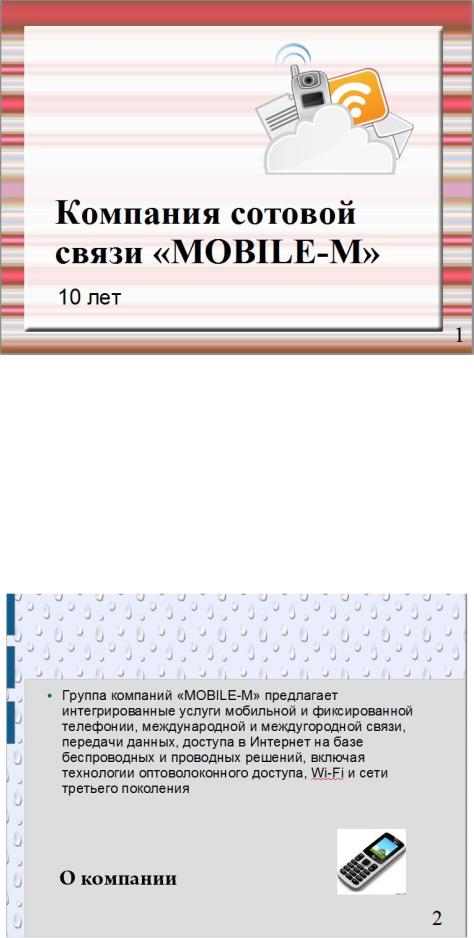
Рис. 7.1 – Титульный слайд презентации
Выполним команду Вставка / Слайд. На втором слайде введите нужный текст и задайте заголовок. Убедимся, что на панели слайд выделен слайд №2. Измените цветовую гамму выделенного слайда. Для этого выполним команду
Формат / Дизайн слайда. В диалоговом окне Дизайн слайда нажмем кнопку Загрузка, в диалоговом окне Загрузка дизайна сладов в группе Категории
выберем вариант Фоны презентаций, в группе Шаблоны выберем вариант Тонкие акценты. Для завершения нажмем последовательно в двух диалоговых окнах кнопки ОК (рис. 7.2). Аналогично действиям на предыдущем слайде поставим номер на текущей странице.
Рис. 7.2 – Второй слайд презентации
57
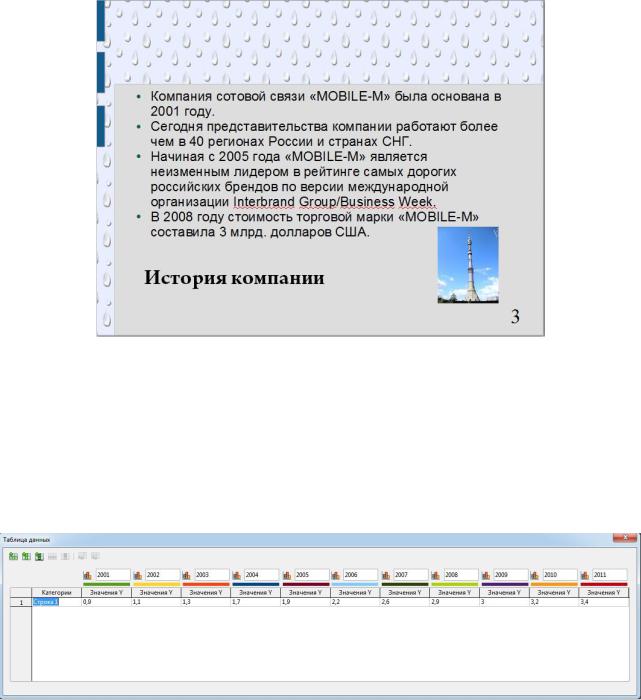
Оформим третий слайд (рис. 7.3).
Рис. 7.3 – Третий слайд диаграммы
Оформим четвертый слайд. Разместим на нем гистограмму, выполнив команду Вставка / Диаграмма. Внесем на диаграмму данные с помощью команды Вид / Таблица данных диаграммы (рис. 7.4). Лишние строки удаляем с помощью графической кнопки Удалить строку. Дополнительные столбцы вставляем с помощью графической кнопки Вставить ряд. Числовые данные сверяем с рис. 7.4. После ввода числовых данных закроем окно.
Рис. 7.4 – Таблица данных диаграммы
Используя приемы оформления диаграмм из лабораторной работы №4, оформим диаграмму согласно рис. 7.5.
58
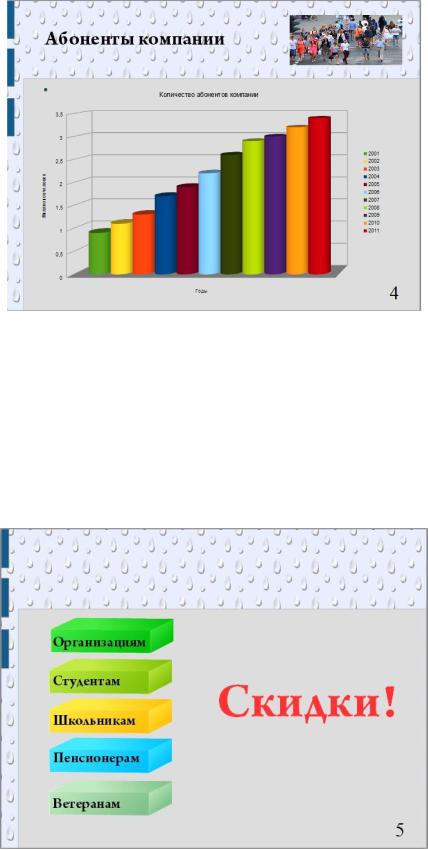
Рис. 7.5 – Четвертый слайд презентации
Оформим пятый слайд. Выполним команду Сервис / Галерея. В списке тем выбираем вариант Диаграммы. В окне образцов диаграмм выбираем фигуру параллелепипеда (Cuboid-01-DarkBlue) и размещаем на поле слайда. Внутри параллелепипеда размещаем текстовую надпись Организациям. Аналогичным образом размещаем еще четыре параллелепипеда и надписи внутри них. Справа размещаем надпись Скидки! Окончательный вид слайда представлен на рис. 7.6.
Рис. 7.6 – Пятый слайд презентации
Оформим заключительный слайд. Вставим два похожих рисунка из сети Интернет и добавим надписи (рис. 7.7). Наиболее простой способ размещения
59

рисунков – перетаскивание файла с изображением из Проводника Windows на поле слайда.
Рис. 7.7 – Заключительный слайд презентации
Для настройки анимации к слайдам и объектам воспользуемся командой
Демонстрация / Параметры демонстрации. Здесь же при необходимости можно задать время и способ смены слайдов. Для просмотра презентации выполним команду Демонстрация / Демонстрация, либо нажмем на горячую клавишу F5.
Сохраним презентацию с помощью команды Файл / Сохранить. Для сохранения презентации в текстовом формате pdf выполним команду Файл / Экспорт в PDF. В диалоговом окне нажмем на кнопку Экспорт.
7.5.2 Разработка новой презентации
Для закрепления материала создайте новую презентацию на произвольную тему, например:
-страны (архитектура, материки, страны, флаги, валюта, чудеса света, города, известные места, архитектура, здания, мосты, замки, церкви);
-морские жители на море и у воды;
-растения и грибы;
-живопись, скульптура, народная игрушка, анимация;
-жизнь замечательных людей .
Презентация должна содержать не менее 10 слайдов, в том числе:
-основной титульный слайд;
-вводный слайд, содержащий основные темы или области презентации (содержание);
60
